火狐浏览器插件添加方法 如何在火狐里添加插件?
更新日期:2023-09-22 03:52:32
来源:系统之家
手机扫码继续观看

火狐浏览器可以根据用户的需要自行添加插件,利用这些插件可以拥有更好的浏览器体验,但是很多用户表示不知道如何往火狐浏览器添加插件,对此小编在这边教大家如何在火狐浏览器里添加插件。
1、打开火狐浏览器,在左上角有一个橙色的“Firefox”的按钮,点击按钮弹出列表,在列表里面有一个“获取插件”,请单击获取插件。如下图:
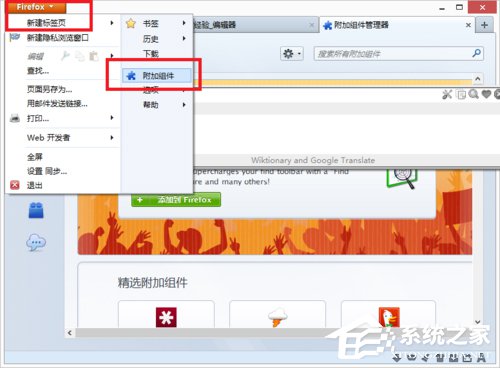
2、进入插件的管理页面,在左边有一个下载样子的图标,点击就可以获取火狐的插件,你可以通过搜索栏进行插件的搜索,或者,从下面的的分类推荐,或者插件精选里挑选一个插件。
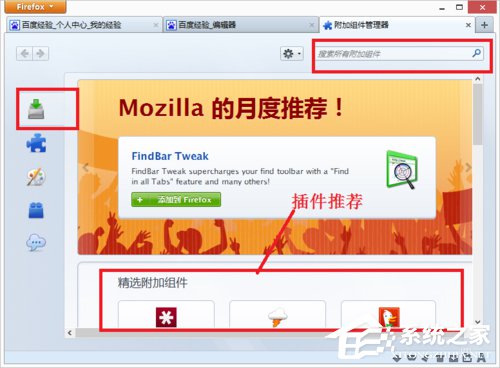
3、找到你想下载的插件,点击进入插件的详细介绍界面,在界面里会出现一个绿色的按钮“添加到“Firefox”。点击添加,火狐就开始下载,等待下载。
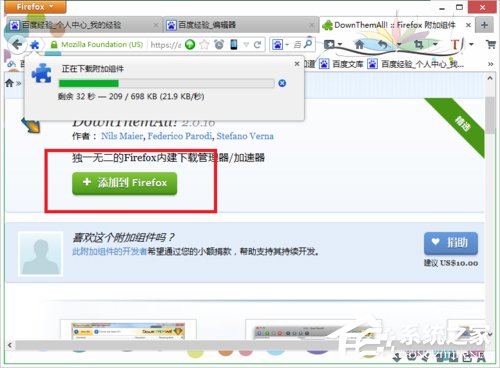
4、下载完毕,就会弹出提示你安装的窗口,等待三秒,点击立即安装。进行插件的安装。
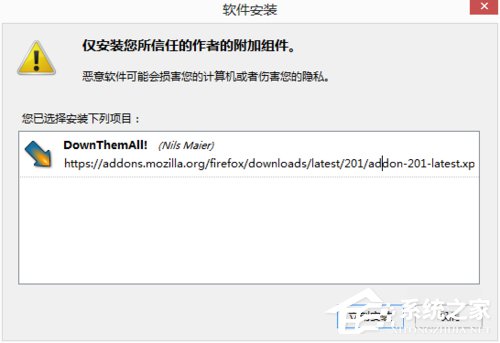
5、安装完毕,重启火狐浏览器。右键就能找到你添加的插件。
当重启浏览器之后,就可以找到我们刚刚添加的插件了,当然可能有些用户会出现插件安装不成功的情况,此时可以重启下计算机然后再次按照上面的步骤来进行安装,如果还是不行,那么最好重新安装火狐浏览器,只要步骤对,那就可以成功安装了。
该文章是否有帮助到您?
常见问题
- monterey12.1正式版无法检测更新详情0次
- zui13更新计划详细介绍0次
- 优麒麟u盘安装详细教程0次
- 优麒麟和银河麒麟区别详细介绍0次
- monterey屏幕镜像使用教程0次
- monterey关闭sip教程0次
- 优麒麟操作系统详细评测0次
- monterey支持多设备互动吗详情0次
- 优麒麟中文设置教程0次
- monterey和bigsur区别详细介绍0次
系统下载排行
周
月
其他人正在下载
更多
安卓下载
更多
手机上观看
![]() 扫码手机上观看
扫码手机上观看
下一个:
U盘重装视频












